Dit zijn de leukste & nuttigste extensies voor Chrome

Google Chrome blijft met afstand de populairste webbrowser, zowel voor mobiele als desktopapparaten. De browser functioneert op zichzelf meer dan behoorlijk, maar het kan nooit kwaad de mogelijkheden wat uit te breiden en voor jezelf de beste internetervaring te creëren. Browserextensies zijn daar een handig hulpmiddel voor. Dit zijn kleine stukjes software die aan de code van je browser worden toegevoegd, zodat ze volledig in je browser zijn geïntegreerd. Elke browserextensie bevat een unieke functionaliteit die je kan activeren tijdens je surfsessie.
Veel extensies zijn compatibel voor verschillende browsers, maar elke browser heeft ook zijn eigen unieke aanbod. Het ruimste aanbod is zonder twijfel te vinden voor Chrome. We zouden zonder moeite meerdere keuzewijzers kunnen maken met extensies voor de browser van Google. Let op: extensies zijn (meestal) alleen beschikbaar op je desktopbrowser. Er bestaan speciale programma’s die je extensies overhevelen naar je Android-browser, maar deze blijven in deze keuzewijzer buiten beschouwing.
Is dat wel veilig?
We horen je deze vraag al stellen en het is ook een belangrijk punt om te bespreken. Omdat een browserextensie volledig in de broncode van de browser wordt geïntegreerd, heeft deze net als de browser toegang tot al je internetdata. Niet elke programmeur heeft goede intenties en sommige browserextensies kunnen dus malware bevatten. In dat geval verzamelen ze je data en versturen ze die naar voor jou onbekende servers, of bevatten ze een virusbestand dat je browser volledig lamlegt. Google doet ook maar zeer beperkte screening naar extensies die in de Chrome Web Store belanden. Een degelijk privacybeleid of een ondersteunende supportdienst durven daardoor wel eens onbestaande zijn. Naast extensies heb je ook nog plug-ins, dat zijn kleine programma’s die je moet installeren om bepaalde elementen te kunnen ontgrendelen. Vroeger had je ze veel nodig voor het afspelen van video’s of het spelen van spelletjes, maar de meeste browsers zijn ondertussen al enkele jaren afgestapt van plug-in software ten faveure van veiligere alternatieven. Adobe Flash Player bijvoorbeeld wordt sinds 1 januari niet meer ondersteund. Plug-ins konden nog eenvoudiger misbruikt worden om malware te verspreiden dan gewone extensies.
De vorige paragraaf kan je ontmoedigen van extensies toe te voegen aan je browser. Maar als je een beetje voorzichtig bent, kan je de schadelijke programma’s echt wel ontlopen. Bij twijfel zoek je best wat informatie over de extensie op alvorens ze te installeren. Een goede tip die we kunnen geven is de website CRXcavator. Deze website screent voortdurend browserextensies en geeft ze een veiligheidsscore. Typ de naam van de extensie in en de webtool geeft je een analyse van de belangrijkste veiligheidsrisico’s. Van de extensies die we in deze keuzewijzer bespreken mag je vanuit gaan dat ze door ons op betrouwbaarheid getest zijn.
“Kijk goed naar de aanbieder van een extensie: veel browserextensies bevatten malware.”
Hoe installeer je een browserextensie?
Een browserextensie is in slechts enkele ogenblikken geïnstalleerd. Alle beschikbare browserextensies voor Chrome vind je terug in de Chrome Web Store. Veel browserextensies zijn volledig gratis op te halen. Klik op een extensie als je wat meer info wil lezen over wat dit programma nu juist toevoegt. Interessant genoeg? Klik dan op Toevoegen aan Chrome. De browser gaat nu de extensie downloaden, maar aangezien dit nooit zware bestanden zijn, zal dit ook maar enkele seconden in beslag nemen. Na de download komt deze rechts bovenaan in je werklint te staan. Gebeurt dat niet automatisch omdat je werklint al vol zit, dan kan je via het puzzelstuk-icoon beheren welke extensies je wilt vastpinnen en welke niet. Voldoet een browserextensie niet aan je verwachtingen, dan kan je ze via de Web Store opnieuw uit Chrome verwijderen.
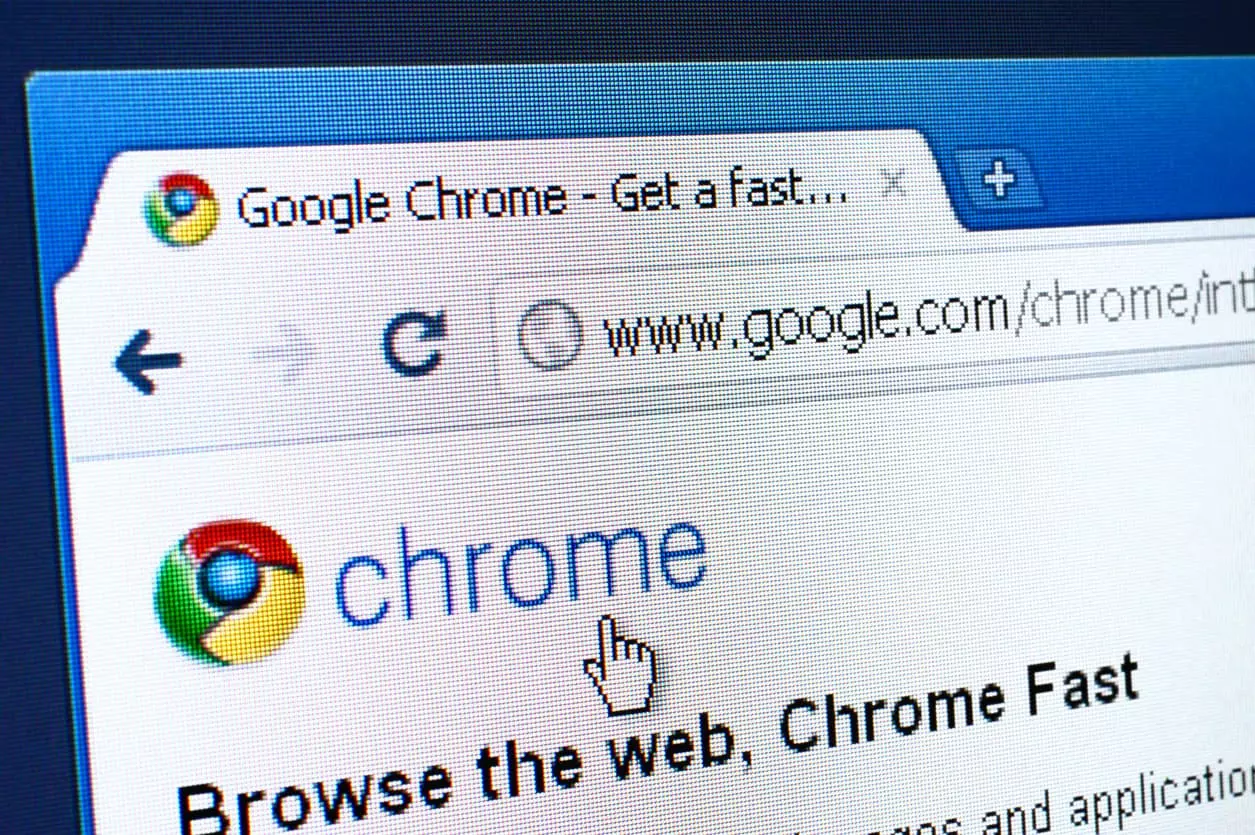
AdBlock
Een goede adblocker is essentieel. Veel websites zijn afhankelijk van advertenties voor hun inkomsten, maar als bezoeker is er niets vervelender dan overladen worden door advertenties. Een adblocker maakt (de meeste) advertenties onzichtbaar zodat je alleen maar de content te zien krijgt waarvoor je naar de website surfte. Je hebt hier veel keuzemogelijkheden.
“Een adblocker is de eerste browserextensie die je moet downloaden.”
De adblocker die ik al lang gebruik heet simpelweg AdBlock. Het voordeel van deze adblocker is dat ze werkt voor verschillende browsers. Ik gebruik hem zelf voor Firefox en Chrome, de twee browsers waartussen ik het vaakst afwissel. AdBlock geeft je een overzicht van hoeveel advertenties zijn geblokkeerd op het moment dat je naar een website surft, en zelfs hoeveel advertenties de extensie al heeft tegengehouden sinds hij actief is. De meeste websiteontwikkelaars zijn er zich tegenwoordig wel van bewust dat internetgebruikers een adblocker geïnstalleerd hebben en spelen daar handig op in door bepaalde delen van hun website te blokkeren als je adblocker aanstaat. Je hoeft in dat geval AdBlock niet helemaal uit te schakelen. Je kan (eenmalig) pauzeren voor die bepaalde website, of via Meer pauzeopties een domein whitelisten.
Jammer genoeg lijkt AdBlock wel niet in staat om advertenties op YouTube tegen te houden. Geen nood, ook hier bestaan oplossingen voor in de Chrome Web Store. AdBlock heeft een extra extensie speciaal voor YouTube-advertenties ontwikkeld. Je hoeft dat YouTube Premium-abonnement nog niet af te sluiten!
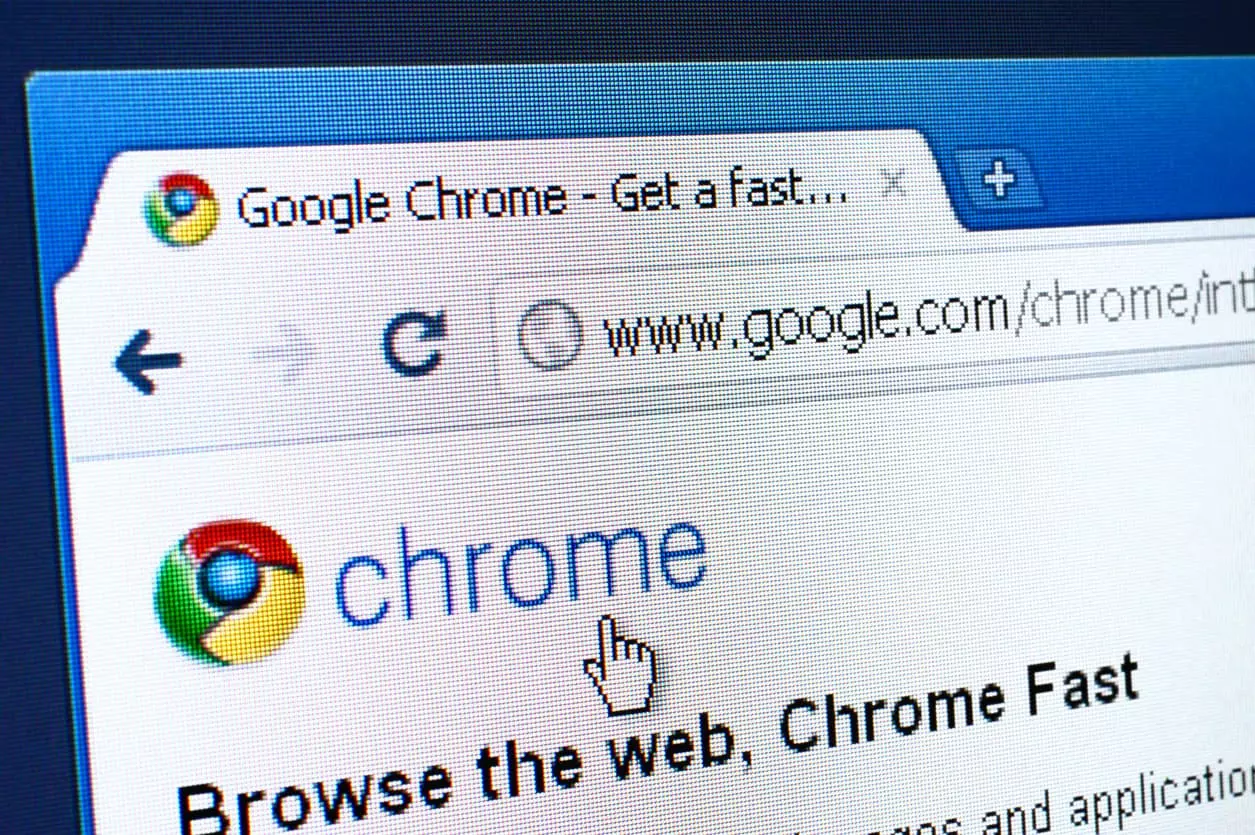
PureVPN
Het is belangrijk om aan je privacy te denken wanneer je online bent. In onze keuzewijzers browsers haalden we al aan dat Google Chrome niet de meest privacyvriendelijke browser is. Een VPN-server verhoogt je veiligheid en privacy. VPN-servers encrypteren je surfdata en herleiden je connectie naar een anonieme tussenserver. Zo ben je het als het ware onzichtbaar voor websitebeheerders en hackers.
Er is nog een extra voordeel: VPN-servers kunnen geolocaties omzeilen. Zo kan je op Netflix series kijken die enkel in de VS beschikbaar zijn door met een Amerikaanse server verbinding te leggen. Het minpuntje van VPN is dat het een stukje van je download- en uploadsnelheid wegknabbelt. Een kleine prijs die je moet betalen. De VPN-servers moet je als applicatie installeren op je apparaat, maar sommige bieden ook een ‘light-variant’ aan in de vorm van een browserextensie (vaak wel in combinatie met een abonnement te gebruiken). Wij lichten PureVPN eruit, een VPN-dienst die we in vergelijkende testen al vaak tot een van de beste uitgeroepen hebben. Deze kan je ook zeven dagen gratis proberen en nadien beslissen of je een abonnement neemt. Tijdens de gratis proefperiode heb je toegang tot vijf verschillende landen: Japan, Nederland, Zweden, VK en de VS. Anders dan vele andere extensies is deze dus maar beperkt gratis te gebruiken.
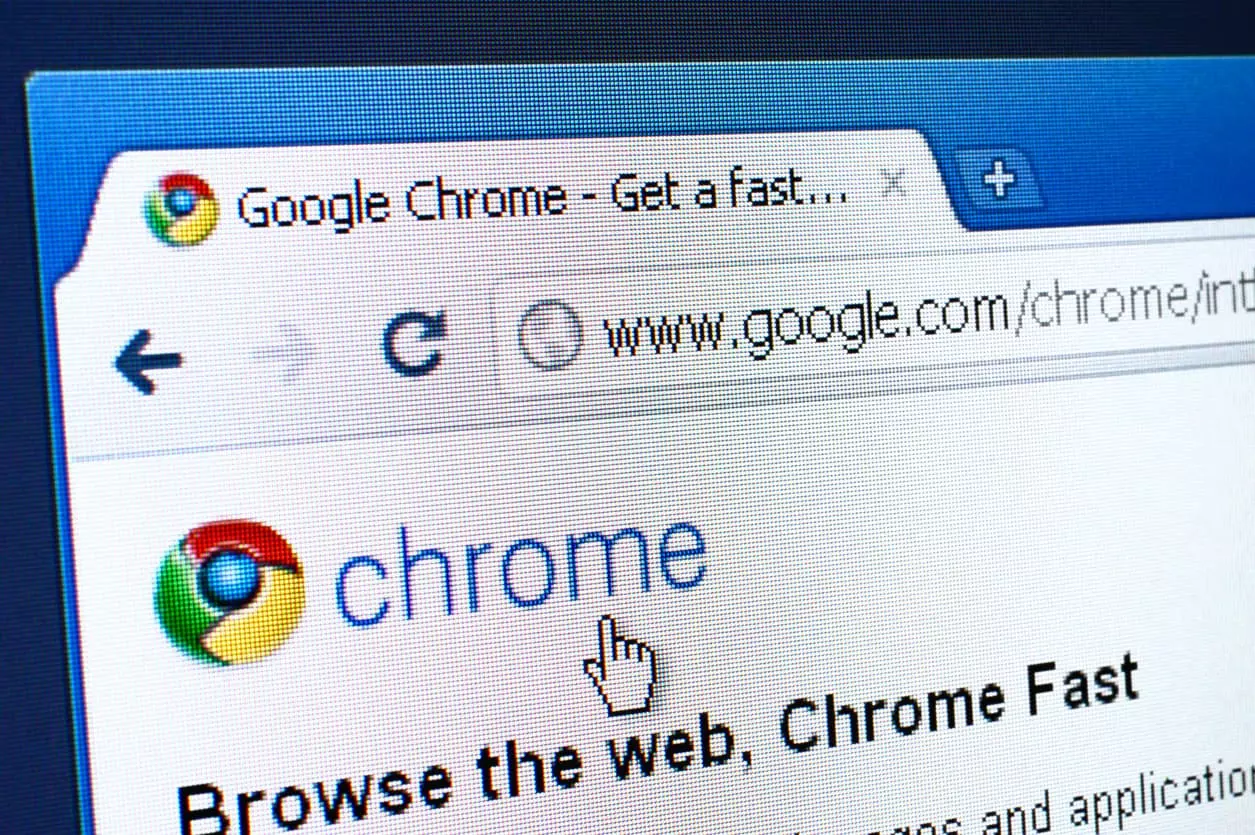
LastPass
Heb je moeite om al je verschillende wachtwoorden te onthouden? Sla ze dan op in een passwoordmanager. Een passwoordmanager fungeert als een digitale kluis waar je al je inloggegevens kan bewaren. Je wachtwoord vergeten is definitief verleden tijd. Wie de koopgids passwoordmanagers heeft gelezen, weet dat LastPass tot een van mijn favoriete passwoordmanagers behoort. Het voordeel van dit programma is dat je hem als een browserextensie kan downloaden. De belangrijkste feature, het veilig bewaren van je wachtwoorden, is volledig gratis te gebruiken. Voor andere features zoals een uitgebreide analyse van de sterkte van je wachtwoorden dien je wel de Premium-versie te nemen. Met de gratis versie kom je echter al een heel eind. Deze extensie is ook te downloaden voor andere browsers.
Opgelet: vanaf 16 maart zal de gratis versie van LastPass een stuk ingeperkt worden. Je kan met een gratis account het programma nog slechts op één devicetype gebruiken.
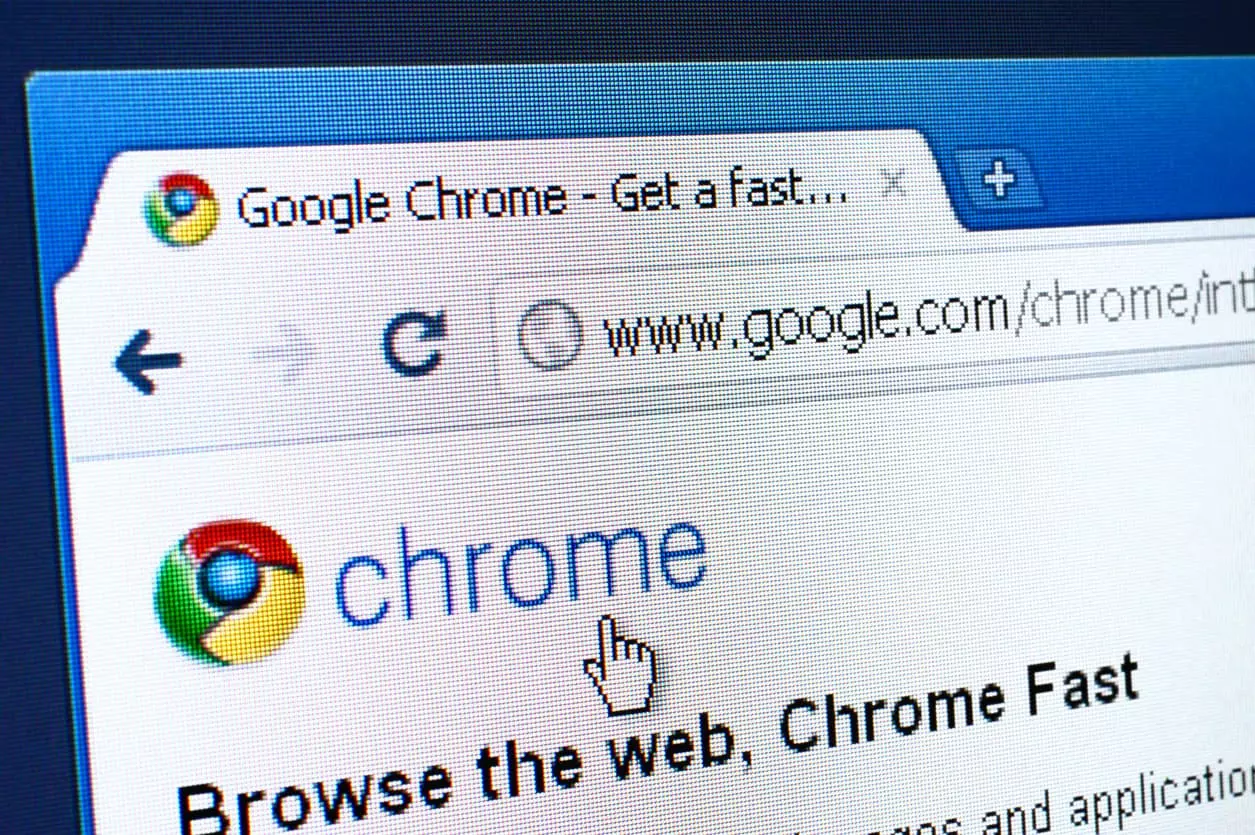
Todoist
Heb jij nood aan structuur in je dagelijkse leven? Met Todoist kan je voor elke dag je to-do-lijstje opstellen. Je kent de mobiele applicatie misschien al wel, maar Todoist kan je ook als een gratis extensie downloaden voor Google Chrome. De extensie werkt min of meer op dezelfde manier als de app. Als je inlogt met je account worden alle taken geëxporteerd naar de browserextensie. In de extensie kan je uiteraard ook nieuwe taken toevoegen en deze sorteren op prioriteit. Het overzicht van je taken kan je weergeven per dag of per week. Het startscherm toont in ieder geval je meest dringende taken van de dag zelf. Taak afgerond? Vink ze dan af! Je hebt geen excuus meer om die belangrijke deadline of de verjaardag van je partner te vergeten als je Todoist gebruikt.
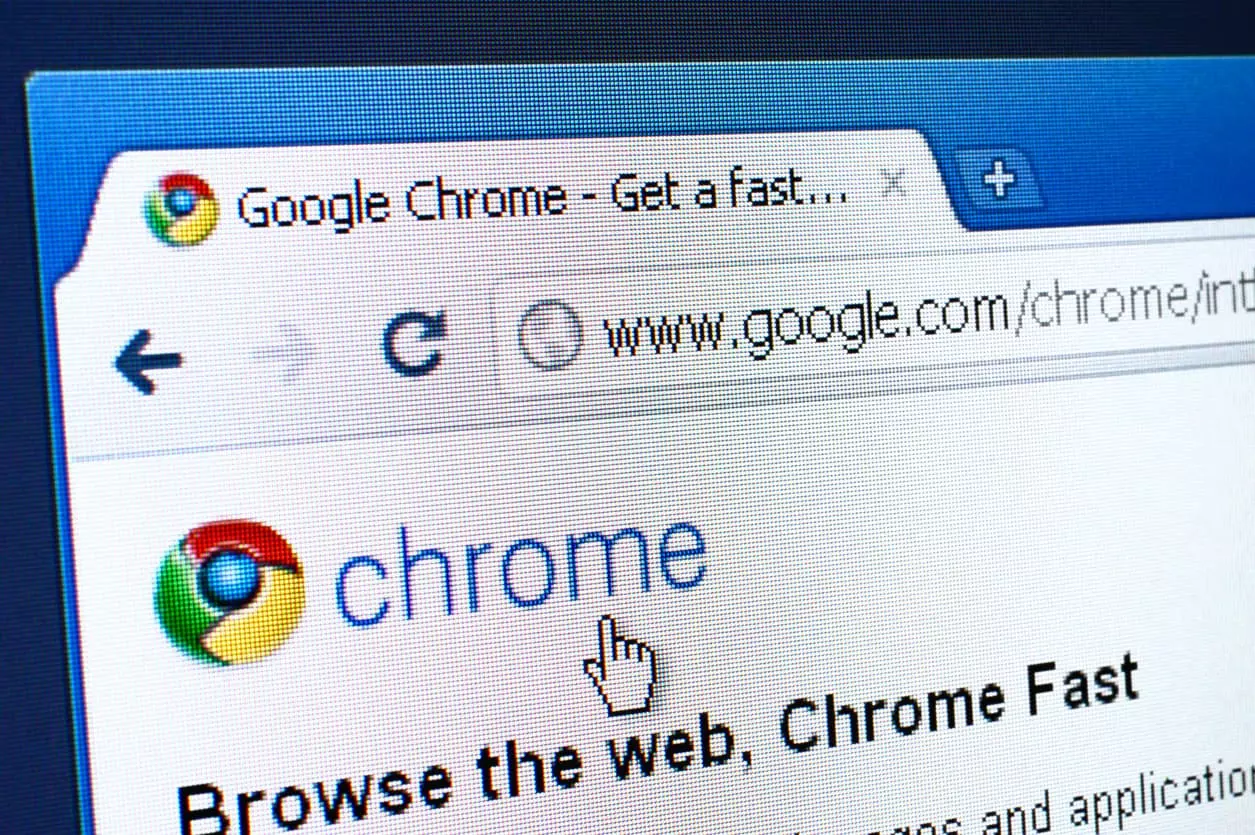
Teleparty
Een browserextensie die ik leerde kennen tijdens de lockdown vorig jaar en die me toen veel vreugde gebracht heeft. Teleparty biedt namelijk de mogelijkheid om vanop afstand samen met vrienden en familieleden naar films en series te kijken. Aanvankelijk heette de extensie ‘Netflix Party’ omdat ze bedoeld was om gezamenlijk Netflix te streamen. Maar toen ook Disney+ de extensie ging ondersteunen, moest de naam natuurlijk aangepast worden.
Een Teleparty starten is heel simpel, beslissen wat je gaat kijken zal het moeilijkste onderdeel van de avond zijn. Heb je je keuze kunnen maken, dan begin je de film af te spelen en klik je op het icoontje van de extensie. Met Start the party maak je een link aan die je kan delen. Vink je Only I have Control aan, dan kan enkel de host de film afspelen en pauzeren. Tijdens het kijken kan je met elkaar chatten. Videochatten is echter geen optie. Wil je elkaars reacties op de film kunnen zien, dan moet je met een andere applicatie bellen. Voor de Amazon Prime Video-abonnees onder ons: deze heeft met Prime Party zijn eigen browserextensie gekregen, die overigens volledig hetzelfde werkt als Teleparty.
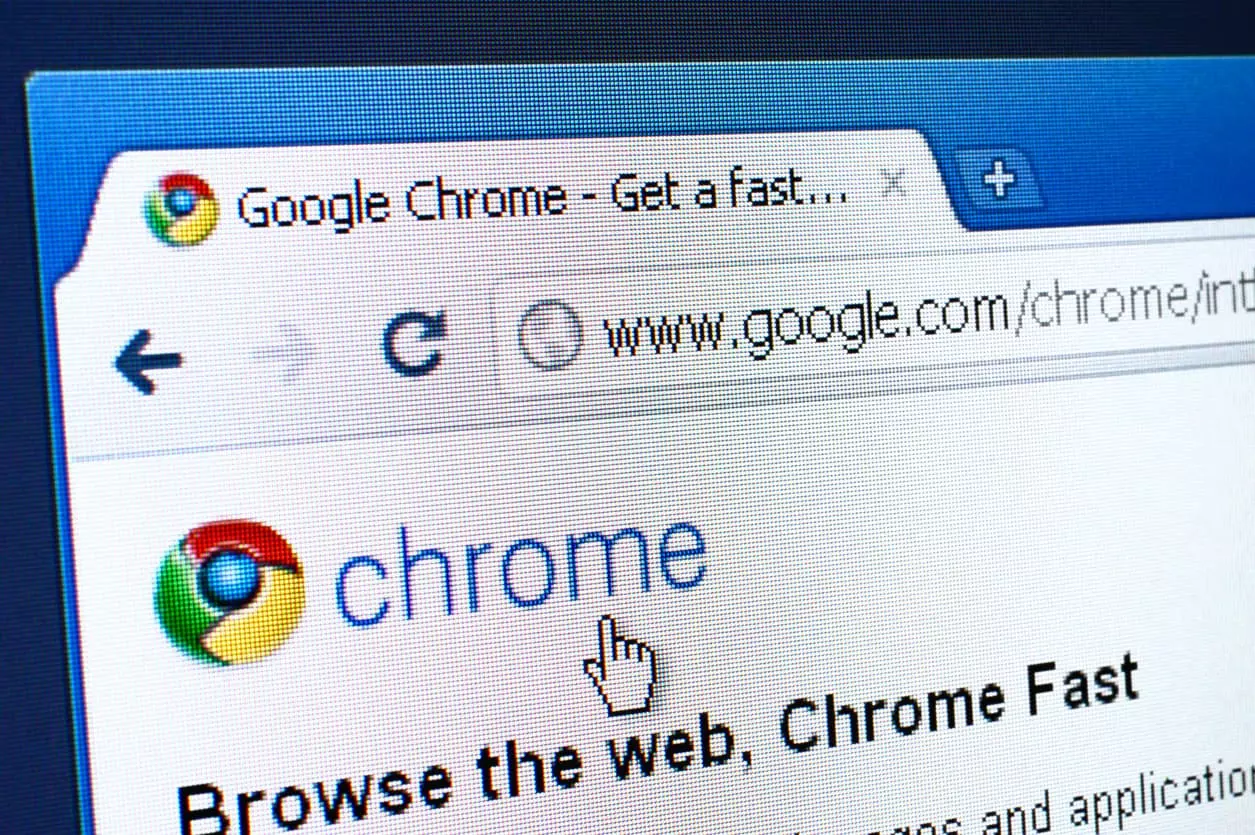
Speedtest
Wil je weten hoe snel je internet is? Doe dan een speedtest! De bekendste snelheidstesttool is wellicht die van Ookla, die je gratis en voor niets kan uitvoeren. Goed nieuws, Ookla biedt haar dienst ook aan als browserextensie voor Google Chrome. Met deze extensie heb je in een ogenblik een prestatierapport van je internetconnectie. Speedtest berekent drie dingen: de ping/latentie, downloadsnelheid en uploadsnelheid. De extensie maakt bovendien nog eens een analyse van het tabblad dat je op dat moment hebt openstaan. Zo kan je ook analyseren welke webpagina’s snel en traag laden in je browser. Speedtest is ook een voorbeeld voor browserextensies als het aankomt op het privacybeleid. Bij het eerste gebruik vertelt het programma zeer duidelijk welke gegevens het nodig heeft en wat het met die gegevens zal doen.
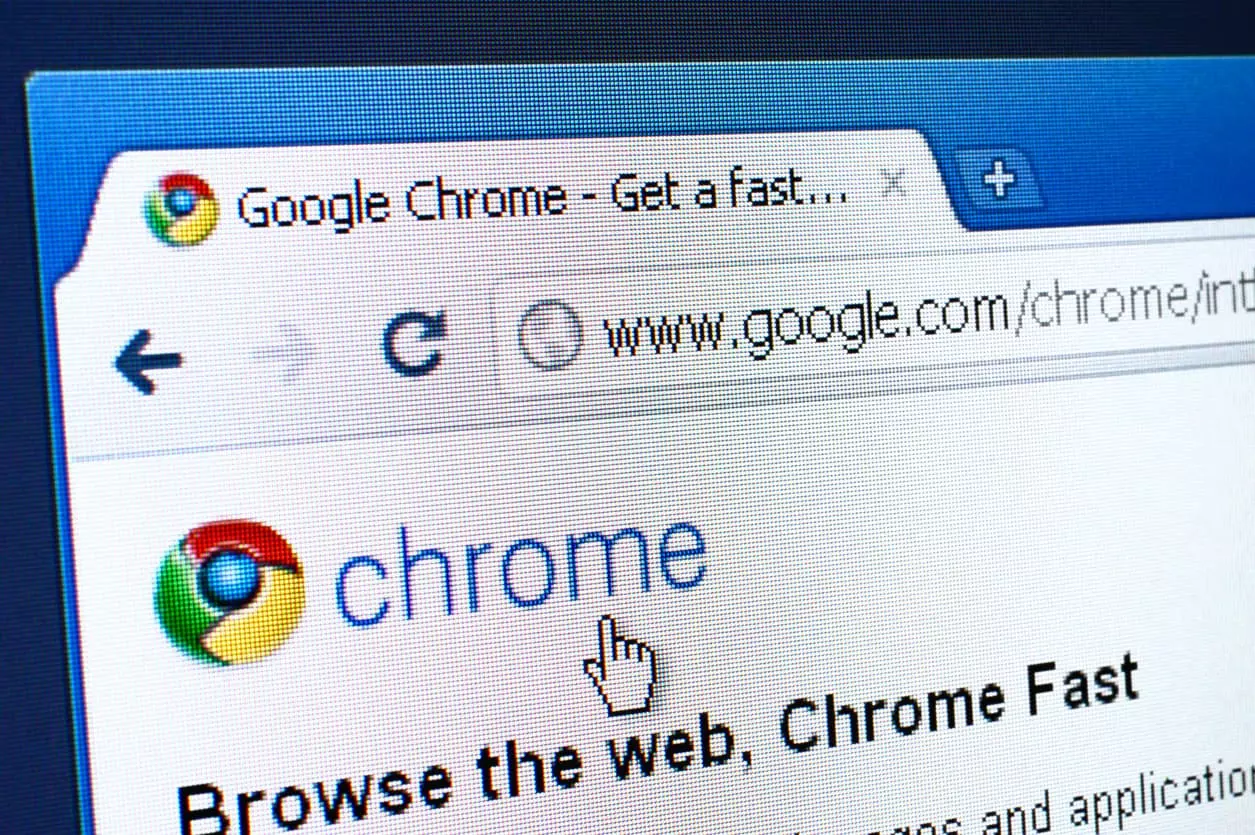
Office
De Office-browserextensie is een must-have voor elke gebruiker van Microsoft Office 365. De extensie is in feite een sneltoets naar alle webapplicaties van Microsoft die in je Office 365-abonnement zitten. Je kan terwijl je aan het surfen bent je mail checken in Outlook, een Teams-call starten of een Word-document openen. De extensie bewaart ook de laatste documenten die je geopend hebt, zodat je je werk snel weer kan hervatten na een korte onderbreking. Dit alles maakt het programma het perfecte verlengstuk van het Office 365-ecosysteem. Uiteraard ook beschikbaar voor Microsofts eigen browser Outlook. Vergelijkbaar met de Office-browserextensie bestaan er ook veel browserextensies om sneller te navigeren naar Google-applicaties.
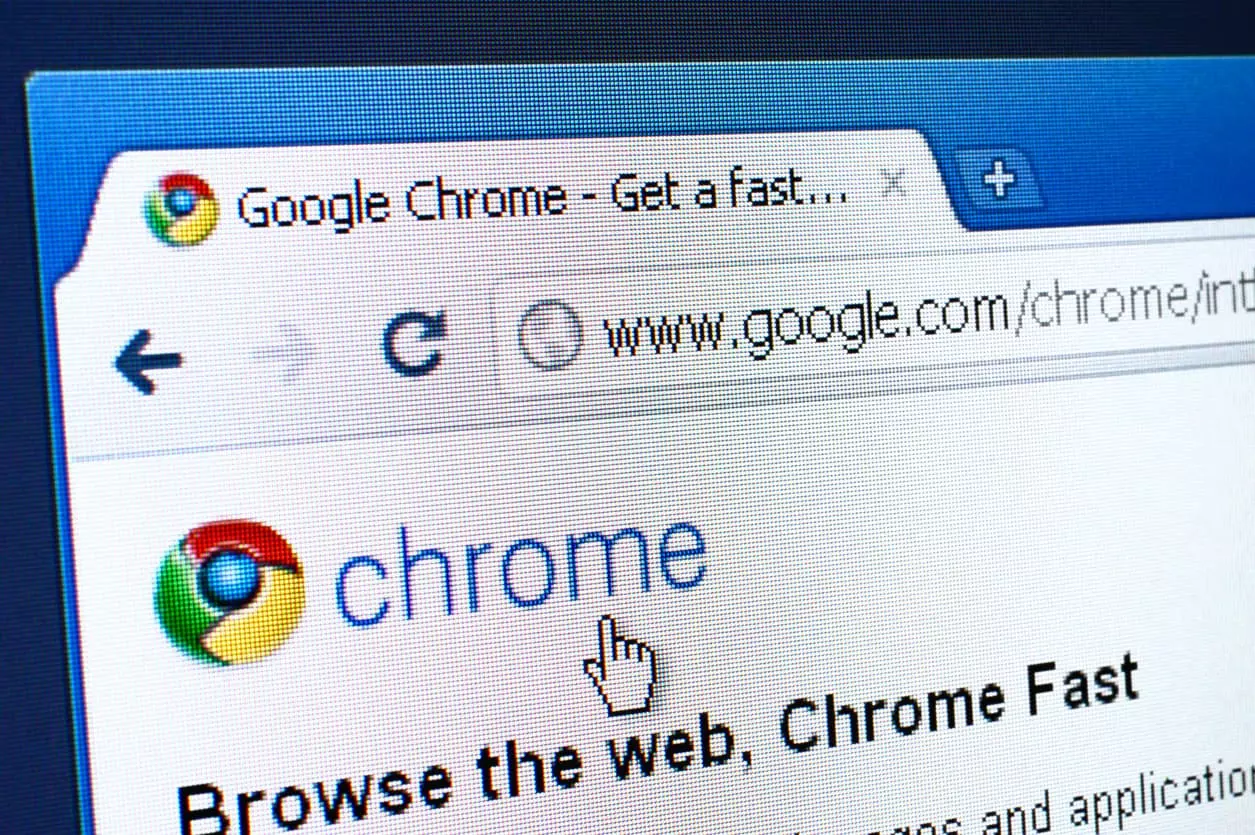
Custom Cursor
Veel browserextensies zijn eerder lollig dan dat ze echt een praktisch nut hebben en deze behoort tot die categorie. Toch geven we hem graag mee, want je kan er je browser mee opvrolijken. Altijd maar een witte pijl als cursor is ook maar saai. Met Custom Cursor kan je de pijl eens een andere kleur geven, maar laat je creativiteit vooral de vrije loop. Van een pingpongpalet tot Shrek, de extensie biedt een ruim aanbod cursoropties aan dat bovendien gratis kan worden uitgebreid. Met de extensie kan je ook de grootte van je cursor wijzigen. Gelukkig is er ook een optie om weer naar je standaardcursor terug te keren.
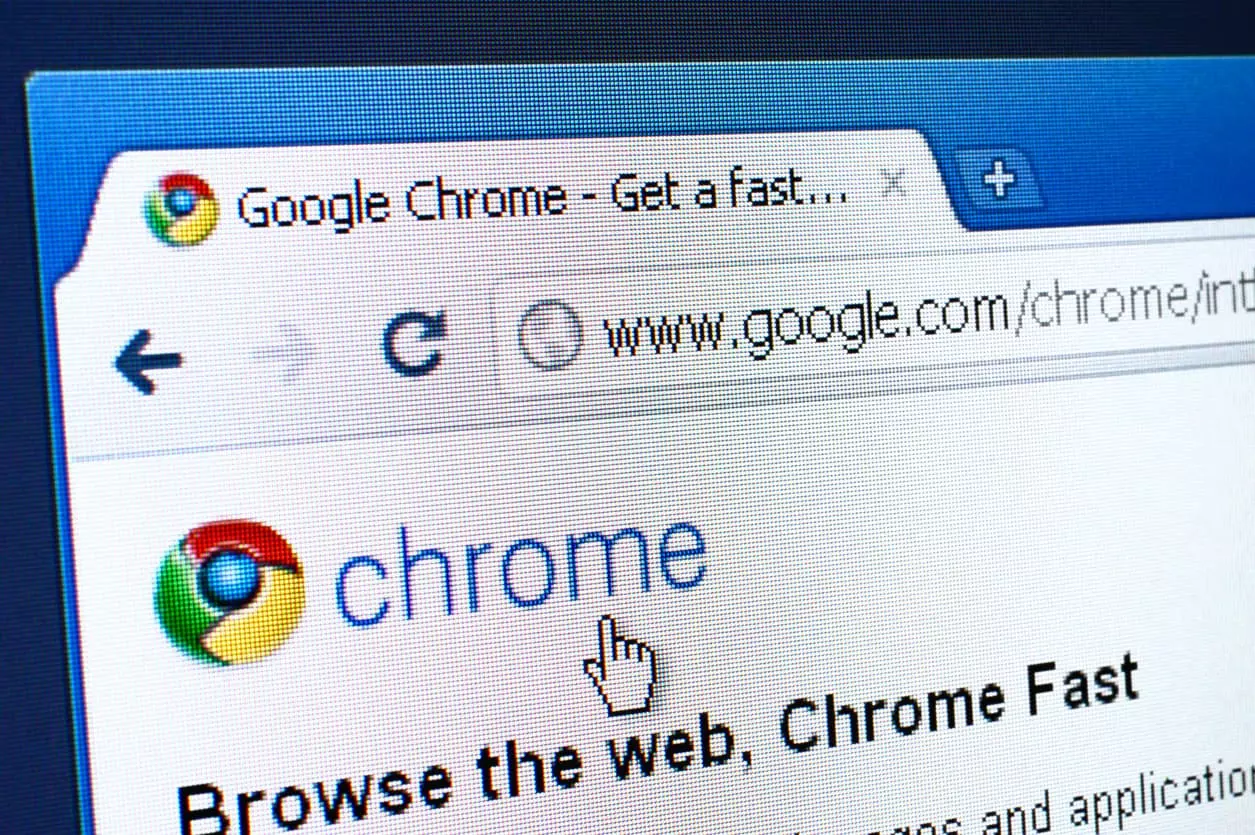
Gebruik je zelf nog leuke browserextensies die we niet hebben meegenomen in deze lijst? Laat het weten in de reacties!
















